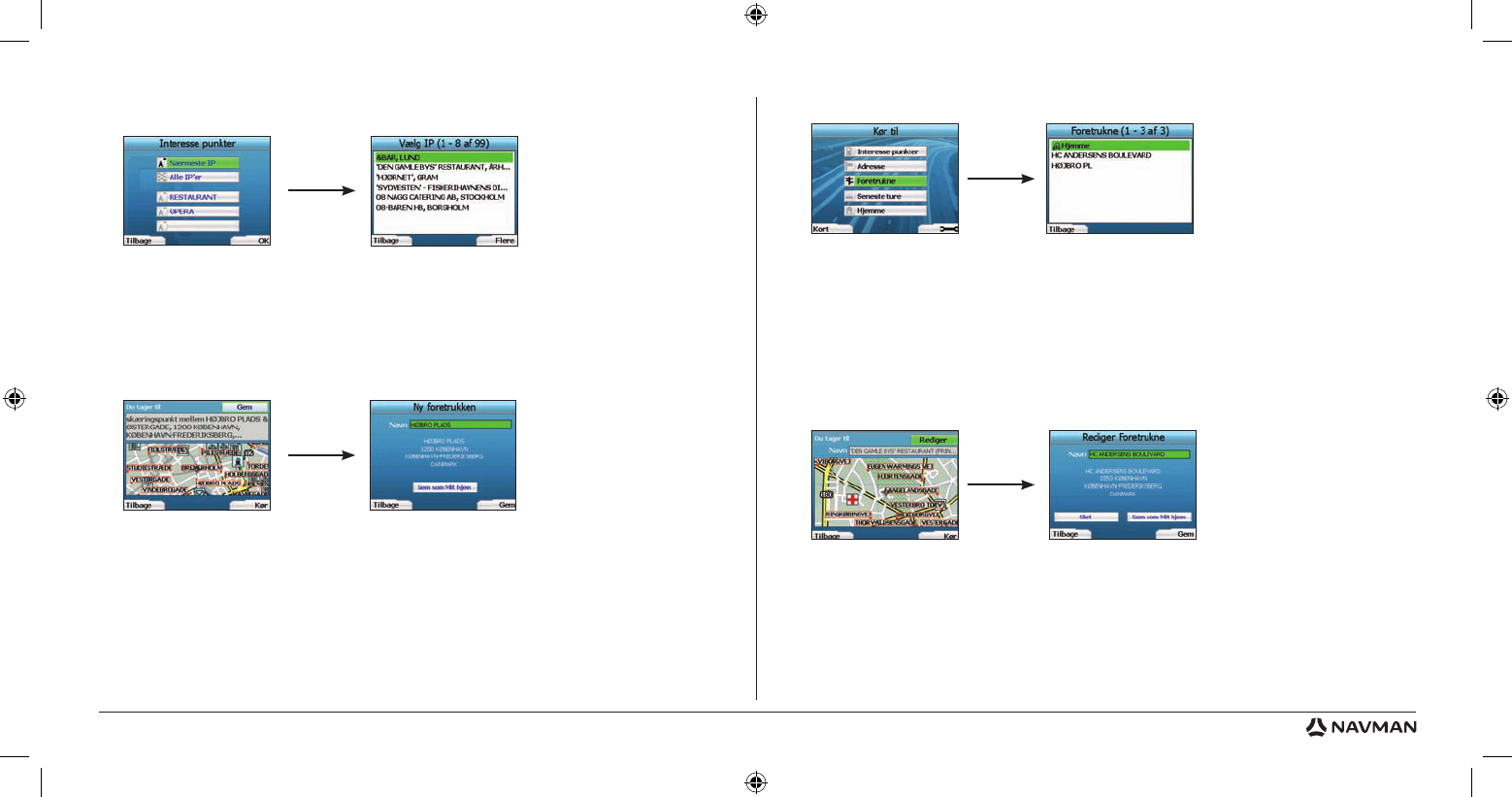23
Navigering til en foretrukken destination.
Hvis du ønsker adgang til en foretrukken destination, skal du bruge 4-vejsknappen for at fremhæve Foretrukne på skærmbilledet Kør til og trykke på OK.
Herved åbnes skærmbilledet Foretrukne.
Brug 4-vejsknappen for at fremhæve navnet på destinationen, og tryk på OK. Brug venstre og højre menuknap for at rulle tilbage og frem på listen. Hvis
starten af listen vises, kan du trykke på venstre menuknap for at gå tilbage til forrige skærmbillede.
Navigering til Mit hjem.
Vælg Mit hjem på skærmbilledet Kør til, og tryk derefter på OK. Ruten beregnes og vises. Knappen Mit hjem aktiveres kun, når en foretrukken destination er
gemt som Mit hjem.
Redigering af foretrukne
1. Brug 4-vejsknappen på skærmbilledet Kør til for at markere Foretrukne, og tryk på OK.
2. Fremhæv den foretrukne destination på skærmbilledet Foretrukne, der skal redigeres, og tryk på OK.
3. Destinationsskærmbilledet vises. Brug 4-vejsknappen for at vælge Rediger, og tryk på OK.
4. Du kan omdøbe destinationen, vælge Gem som Mit hjem eller Slet.
• Hvis du vil omdøbe den foretrukne, skal du trykke på
OK, når Navn er fremhævet, og redigere navnet ved hjælp af skærmtastaturet.
Tryk på højre menuknap for at gemme navnet, når du er færdig.
• Hvis du vil slette den foretrukne, skal du bruge
4-vejsknappen for at fremhæve Slet og trykke på OK. Du bliver spurgt, om du er sikker på, at du vil
slette den foretrukne destination. Tryk på højre menuknap for at bekræfte.
• Hvis du vil gemme den foretrukne som Mit hjem, skal du bruge
4-vejsknappen for at fremhæve knappen Gem som Mit hjem og trykke på OK.
Hvis du allerede har en foretrukken gemt som Mit hjem bliver du spurgt, om du vil overskrive den eksisterende foretrukne destination. Tryk på højre
menuknap
for at bekræfte.
Seneste IP’er
iCN-enheden gemmer automatisk de IP-typer, du kan besøge.
Hvis du har registreret et IP som en destination på iCN-enheden, vises den pågældende IP-type på en liste, næste gang du åbner skærmbilledet
Interessepunkter. iCN-enheden registrerer de sidste tre IP-typer, du har besøgt.
Hvis du vælger et IP, du har besøgt for nyligt, vises skærmbilledet Vælg IP med en liste over nærtliggende IP’er af den pågældende type.
Brug 4-vejsknappen for at fremhæve navnet på destinationen, og tryk på OK. Brug venstre og højre menuknap til at rulle tilbage og frem på listen. Hvis
starten af listen vises, kan du trykke på venstre menuknap for at gå tilbage til forrige skærmbillede.
Lagring af en destination
Hver gang du åbner destinationsskærmbilledet, kan du gemme destinationen som en foretrukken. Du kan gemme op til 50 foretrukne destinationer på iCN-
enheden. Der er to typer foretrukne destinationer - Mit hjem og Foretrukne.
1. Hvis du vil gemme en destination som en foretrukken, skal du vælge Gem på destinationsskærmbilledet og trykke på OK
.
2. Skærmbilledet Ny foretrukken vises. Du kan redigere navnet på den foretrukne destination ved at trykke på OK, når feltet Navn fremhæves. Herved
åbnes skærmtastaturet, hvor du kan indtaste et nyt navn til den foretrukne destination.
3. Du kan vælge at gemme den foretrukne destination som Mit hjem. For at gøre dette skal du bruge 4-vejsknappen til at fremhæve knappen Gem som
Mit hjem og trykke på OK. Hvis du allerede har en foretrukken gemt som Mit hjem, bliver du spurgt, om du vil overskrive den eksisterende foretrukne
destination. Tryk på højre menuknap for at bekræfte.
4. Tryk på højre menuknap for at gemme destinationen som en almindelig foretrukken. Destinationen gemmes. Tryk på venstre menuknap for at afslutte
uden at gemme destinationen.